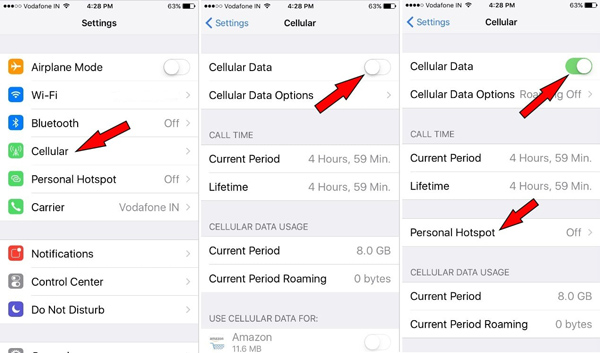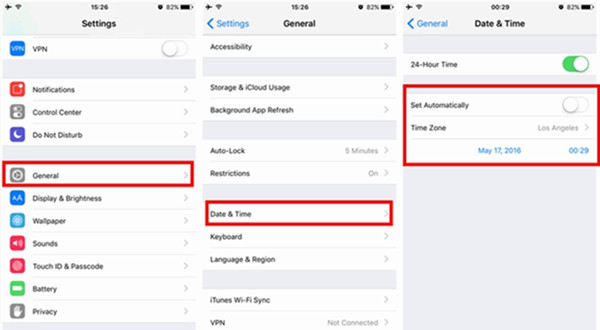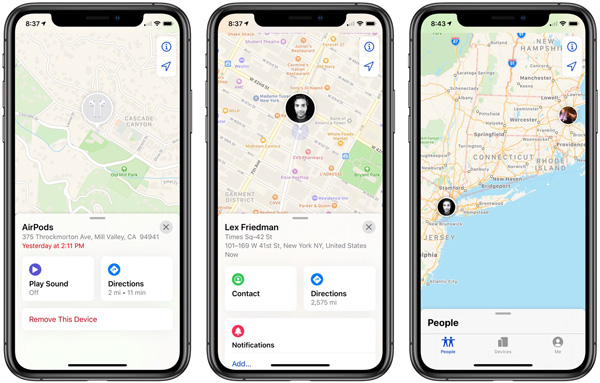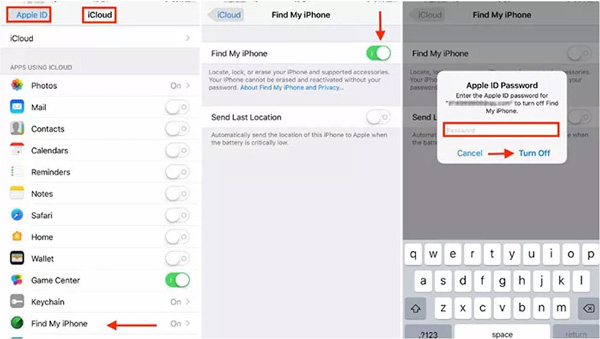- Что делать, если на iPhone пропал звук
- Почему на iPhone отсутствует звук
- Причина 1: Беззвучный режим
- Причина 2: Настройки оповещений
- Причина 3: Подключенные устройства
- Причина 4: Системный сбой
- Причина 5: Неисправность наушников
- Причина 6: Аппаратная неисправность
- Найти мой iPhone не работает — 5 Ultimate Методы, которые вы должны знать
- Часть 1: почему мой iPhone не работает
- Часть 2: как исправить Find My iPhone не работает
- Метод 1: проверка интернет-соединения
- Метод 2: исправьте данные и время на iPhone
- Метод 3: перезагрузите свой iPhone
- Метод 4: перезагрузите ваш iPhone
- Метод 5: восстановление системы iOS
- Часть 3: Как использовать Find My iPhone и его функции
- Часть 4: Как отключить Find My iPhone
- Заключение
Что делать, если на iPhone пропал звук
Почему на iPhone отсутствует звук
Большинство проблем касательно отсутствия звука, как правило, связаны с настройками iPhone. В более редких случаях причиной может являться аппаратная неисправность.
Причина 1: Беззвучный режим
Начнем с банального: если на iPhone отсутствует звук при входящих звонках или SMS-сообщениях, вам необходимо убедиться, что на нем не активирован беззвучный режим. Обратите внимание на левый торец телефона: над клавишами громкости располагается небольшой переключатель. Если звук выключен, вы увидите красную метку (показана на изображении ниже). Чтобы включить звук, переключатель достаточно перевести в правое положение.
Причина 2: Настройки оповещений
Откройте любое приложение с музыкой или видео, запустите воспроизведение файла и с помощью клавиши громкости установите максимальное значение звука. Если звук идет, но при входящих вызовах телефон молчит, скорее всего, у вас выставлены неправильные настройки оповещений.
- Чтобы отредактировать параметры оповещений, откройте настройки и перейдите в раздел «Звуки».
В том случае, если вы хотите установить четкий уровень звукового сигнала, отключите параметр «Изменение кнопками», а строкой выше задайте нужную громкость.
Причина 3: Подключенные устройства
Айфон поддерживает работу с беспроводными устройствами, например, Bluetooth-колонками. Если ранее подобный гаджет был подключен к телефону, скорее всего, звук передается именно на него.
- Проверить это очень просто — сделайте свайп снизу вверх, чтобы открыть Пункт управления, а затем активируйте авиарежим (иконка с самолетиком). С этого момента связь с беспроводными устройствами будет разорвана, а значит, вам понадобится проверить, имеется ли звук на Айфон или нет.
Если звук появился, откройте на телефоне настройки и перейдите в раздел «Bluetooth». Переведите данный пункт в неактивное положение. При необходимости, в этом же окне можно разорвать связь с устройством, транслирующим звук.
Причина 4: Системный сбой
iPhone, как и любое другое устройство, может давать сбои в работе. Если на телефоне звук по-прежнему отсутствует, и ни один из способов, описанных выше, не принес положительного результата, следует заподозрить именно системный сбой.
- Для начала попробуйте перезагрузить телефон.
Подробнее: Как перезагрузить iPhone
После перезагрузки проверьте наличие звука. Если он отсутствует, можно переходить к тяжелой артиллерии, а именно — к восстановлению устройства. Прежде чем начать, обязательно создайте свежую резервную копию.
Подробнее: Как создать резервную копию iPhone
Восстановить iPhone можно двумя способами: через само устройство и с помощью iTunes.
Причина 5: Неисправность наушников
Если звук из динамиков работает корректно, но при подключении наушников вы ничего не слышите (или звук крайне некачественный), скорее всего, в вашем случае имеет место быть поломка самой гарнитуры.
Проверить это просто: достаточно подключить к телефону любые другие наушники, в работоспособности которых вы уверены. Если и с ними звук отсутствует, тогда уже можно подумать об аппаратной неисправности iPhone.
Причина 6: Аппаратная неисправность
К аппаратной неисправности можно отнести следующие виды поломок:
- Неработоспособность разъема для подключения наушников;
- Неисправность кнопок регулировки звука;
- Неисправность звукового динамика.
Если телефон ранее падал в снег или воду, скорее всего, динамики будут работать очень тихо или вовсе перестанут функционировать. В таком случае устройству следует хорошо просохнуть, после чего звук должен заработать.
В любом случае, если вы подозреваете аппаратную неисправность, не имея должных навыков работы с комплектующими iPhone, не стоит самостоятельно пытаться вскрыть корпус. Здесь следует обратиться в сервисный центр, где грамотные специалисты выполнят полную диагностику и смогут выявить, в результате чего на телефоне перестал работать звук.
Отсутствие звука на iPhone неприятная, но зачастую решаемая проблема. Если вы уже ранее сталкивались с подобной неполадкой, расскажите в комментариях, каким образом она была устранена.
Помимо этой статьи, на сайте еще 12479 инструкций.
Добавьте сайт Lumpics.ru в закладки (CTRL+D) и мы точно еще пригодимся вам.
Отблагодарите автора, поделитесь статьей в социальных сетях.
Источник
Найти мой iPhone не работает — 5 Ultimate Методы, которые вы должны знать
Find My iPhone — полезная и революционная функция для отслеживания утерянных, украденных или пропавших без вести устройств iOS. Когда функция «Найти iPhone» не работает, например, если вы не видите свой iPhone в списке, неожиданно обнаруживаете iPhone или измененное устройство, которое сообщает, что ваш iPhone отключен. Вот полное руководство о том, как исправить не работающий Find My iPhone из статьи.
FoneLab позволяет переводить iPhone / iPad / iPod из режима DFU, режима восстановления, логотипа Apple, режима наушников и т. Д. В нормальное состояние без потери данных.
- Исправить отключенные проблемы системы iOS.
- Извлечение данных с отключенных устройств iOS без потери данных.
- Это безопасно и просто в использовании.
Часть 1: почему мой iPhone не работает
Для диагностики не работает Find My iPhone, вот основные причины 10, что вы можете сузить свои варианты, чтобы легко устранить проблему. Просто узнайте больше деталей, как показано ниже.
1. iCloud или «Найти iPhone» деактивированы или выключены. Перед потерей iPhone или других устройств iOS необходимо убедиться, что включены и iCloud, и «Найти iPhone».
2. Ваш iPhone не работает или выключен. Функция «Найти iPhone» не может работать, если сигнал GPS не может отправить устройство в Wi-Fi и сотовые сети, чтобы оно могло определить свое текущее местоположение.
3. SIM-карта была удалена. Если SIM-карта недоступна на iPhone, ваш iPhone исчезнет из Интернета, если iPhone не подключен к службе Wi-Fi.
4. Услуга «Найти iPhone» недоступна. Если вы использовали свой iPhone в стране, к которой Apple не имеет абсолютного доступа, Find My iPhone не будет работать для вас соответственно.
5. Данные устройства неверны. Набор данных на вашем устройстве может повлиять на правильную работу Find My iPhone. Когда серверы Apple обнаруживают неправильные данные, эта функция работать не будет.
6. Круг расположения слишком велик, чтобы его можно было использовать. Если круг местоположения остается большим, ваш iPhone может не иметь доступа к Wi-Fi или GPS-сигналу для определения более точного местоположения.
7. Ваш iPhone использует неправильный Apple ID. Для входа необходимо использовать тот же Apple ID, что и на пропавшем iPhone. Apple отслеживает устройства по Apple ID и позволяет отслеживать отсутствующие устройства только с помощью Apple ID.
8. Нет подключения к Интернету. Когда устройство вышло из зоны действия, активирован режим полета или даже используется Ethernet, Find My iPhone может не работать.
9. Устройство восстановлено до заводских настроек. Когда ты восстановить заводские настройки iPhone, он удалит всю информацию, включая Apple ID и учетную запись iCloud.
10. Ваш iPhone работает под управлением iOS 5 или более ранней версии. Поскольку функция «Найти iPhone» доступна с iOS 5, вам необходимо выполнить обновление до последней версии, чтобы использовать эту функцию.
Часть 2: как исправить Find My iPhone не работает
Вы можете найти Find My iPhone Проблемы с информацией выше. Как исправить, что Find My iPhone не работает? Просто узнайте больше подробностей о часто используемых методах 5, как показано ниже.
Метод 1: проверка интернет-соединения
Шаг 1 Проведите вверх от нижней части экрана iPhone X / XR / XS, чтобы открыть Центр управления и отключить режим полета.
Шаг 2 Войдите в Параметры > Сотовый на вашем iPhone, вы можете включить опцию рядом с Сотовые данные в верхней части экрана.
Шаг 3 Когда вы подключены к сотовым данным, вы можете включить Wi-Fi и iCloud, чтобы Find My iPhone работал.
Метод 2: исправьте данные и время на iPhone
Шаг 1 Перейдите в Параметры > Общие > Дата и время настроить данные и время на вашем iPhone.
Шаг 2 Проведите влево на автоматическую дату и время. Затем ваш iPhone автоматически установит данные и время через соединение Wi-Fi.
Шаг 3 Конечно, вы также можете выбрать часовой пояс и скорректировать данные и время, чтобы решить проблемы Find My iPhone.
Метод 3: перезагрузите свой iPhone
Шаг 1 Длительно нажмите и удерживайте Боковое сравнение кнопка и кнопка уменьшения громкости. Делайте это, пока не найдете Слайд для выключения питания опция появляется.
Шаг 2 Сдвиньте опцию, чтобы полностью отключить ваш iPhone, чтобы избавиться от Find My iPhone не рабочие проблемы.
Шаг 3 Когда ваш iPhone выключен, вы можете перезагружать его с помощью того же процесса, пока не появится логотип Apple.
Метод 4: перезагрузите ваш iPhone
Шаг 1 Чтобы восстановить заводские настройки iPhone, у вас должна быть резервная копия iTunes или iCloud.
Шаг 2 Зайдем Параметры > Общие > Удалить содержимое и настройки удалить все данные вашего iPhone.
Шаг 3 Введите пароль и нажмите Стирать iPhone возможность подтвердить. Это уничтожит как настройки, так и проблему.
Метод 5: восстановление системы iOS
Существует ли автоматический способ устранения проблем с iPhone, в том числе функция «Найти мой iPhone» не работает? FoneLab iOS Восстановление системы это лучший способ исправить iPhone избавиться от режима iPhone DFU, режим восстановления, застрял на логотипе Apple, режим наушников и многое другое.
- Исправьте ваш iPhone в нормальном состоянии из различных восстанавливаемых ситуаций.
- Восстановите удаленные и потерянные данные на вашем iPhone с легким процессом.
- Избавьтесь от Find My iPhone и верните iPhone в нормальное состояние.
- Поддержка всех устройств и типов iOS, таких как iPhone 11 / XR / XS / X / 8 / 7 / 6 /.
FoneLab позволяет переводить iPhone / iPad / iPod из режима DFU, режима восстановления, логотипа Apple, режима наушников и т. Д. В нормальное состояние без потери данных.
- Исправить отключенные проблемы системы iOS.
- Извлечение данных с отключенных устройств iOS без потери данных.
- Это безопасно и просто в использовании.
Шаг 1 Загрузите и установите программное обеспечение, запустите программу на своем компьютере. Подключите iPhone к компьютеру через оригинальный USB-кабель. Он обнаружит iPhone автоматически.
Шаг 2 Выберите Восстановление системы iOS и выберите проблему для Find My iPhone не работает. После этого вы можете нажать Start Кнопка, чтобы исправить проблему без потери данных.
Шаг 3 Вы можете выбрать Стандартный режим и подтвердите информацию вашего iPhone. А затем нажмите Оптимизировать / Ремонт чтобы начать процесс исправления для вашего iPhone.
Часть 3: Как использовать Find My iPhone и его функции
Если ваш iPhone украден или утерян, как вы можете воспользоваться функцией «Найти мой iPhone» для поиска устройства iOS или стереть ваш iPhone? Вот как использовать Find My iPhone с сайта iCloud.
Шаг 1 Зайдите на iCloud.com в любом браузере, введите тот же Apple ID и пароль для потерянного iPhone. Выберите Найти iPhone искать устройства, вошедшие в систему с Apple ID.
FoneLab позволяет переводить iPhone / iPad / iPod из режима DFU, режима восстановления, логотипа Apple, режима наушников и т. Д. В нормальное состояние без потери данных.
- Исправить отключенные проблемы системы iOS.
- Извлечение данных с отключенных устройств iOS без потери данных.
- Это безопасно и просто в использовании.
Шаг 2 Чтобы найти определенное устройство, вы можете выбрать устройство на карте. Выбрать i значок для отображения окна, которое позволяет получить доступ ко всем функциям Find My iPhone.
Воспроизвести звук. Если ваш iPhone отсутствует, вы можете воспользоваться функцией «Найти мой iPhone» со звуком, которая позволит вам с легкостью вернуть iPhone.
Направления: Конечно, если вы можете найти iPhone на карте, вы можете воспользоваться опцией Направления, чтобы отслеживать местоположение вашего iPhone на Картах.
Уведомления. Помимо вышесказанного, вы также можете пометить iPhone как потерянный, сообщить о своем утерянном или украденном устройстве в местные правоохранительные органы или даже сообщить о своем утерянном или украденном устройстве своему оператору беспроводной связи.
Стереть iPhone: чтобы никто не мог получить доступ к данным на вашем пропавшем iPhone, вы можете удаленно стереть данные с iPhone, чтобы удалить всю вашу информацию.
Часть 4: Как отключить Find My iPhone
Если вам нужно отключить или отключить функцию «Найти мой iPhone» для ваших устройств iOS, убедитесь, что у вас есть Apple ID и пароль, связанный с iPhone, вы можете выполнить шаги, чтобы отключить эту функцию, как показано ниже.
Шаг 1 Перейдите в Параметры вашего iPhone. Нажмите на имя в верхней части экрана, а затем выберите вариант iCloud из списка.
Шаг 2 Прокрутите экран вниз, чтобы найти Find My iPhone вариант. Теперь отключите функцию «Найти мой iPhone» с помощью пароля и Apple ID.
Шаг 3 Наконец, вы можете нажать Отключить кнопка, чтобы отключить Find My iPhone на вашем iPhone соответственно.
Заключение
Если приложение Find My iPhone не работает на вашем устройстве iOS, вы можете узнать больше о причинах, а также о решениях из этой статьи. Кроме того, он также разделяет метод использования функций и отключить Find My iPhone здесь
Источник